자신이 사용하는 윈도우에서 아이피 주소를 확인하는 경우는 다양합니다. 네트워크 문제를 해결하거나 원격 접속을 위해 아이피가 필요할 수 있습니다. 그리고 자신의 컴퓨터에 제대로 아이피를 할당했는지 확인하기도 합니다. 윈도우11 에서 아이피 주소를 확인하는 방법은 몇 가지가 있습니다.

▼ 첫 번째는 명령 프롬프트를 이용해 ipconfig 명령어로 조회하는 방법입니다. 검색에서 명령 프롬프트를 찾아 실행합니다. 아이피 주소를 확인할 때는 관리자 권한으로 띄우지 않아도 됩니다.
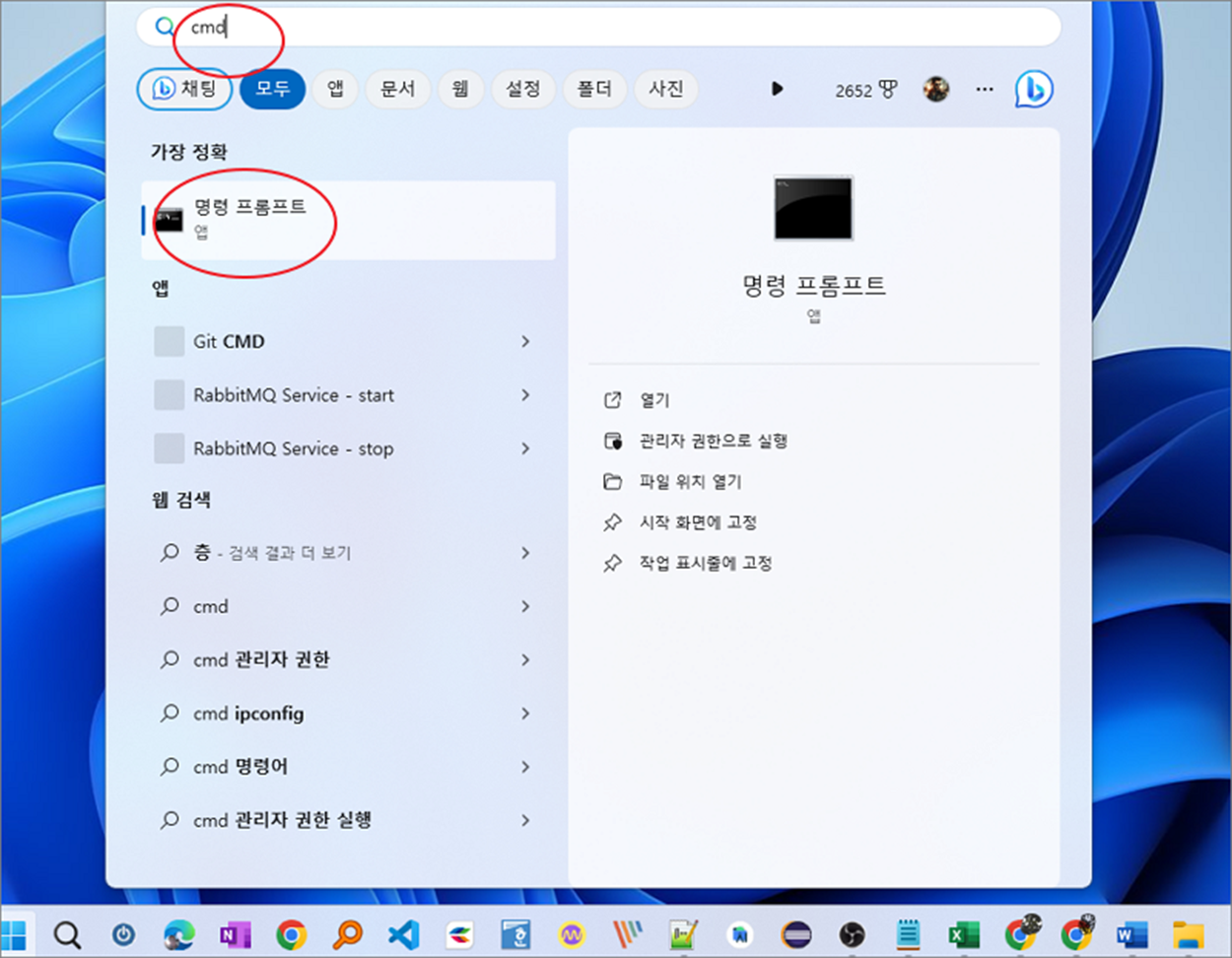
▼ 명령 프롬프트 창을 띄웠다면 커서가 깜빡이는 곳에 ipconfig 라고 키보드로 입력하고 나서 엔터를 눌러 실행합니다.

▼ 화면에 실행 결과가 나오면 자신의 PC 에 설정된 아이피를 찾아야 합니다. 여러 이더넷 어댑터 중에서 "이더넷 어댑터 이더넷" 항목의 "기본 게이트웨이" 정보가 있는 곳의 아이피 주소가 우리가 찾는 정보입니다. 다른 이더넷 어댑터를 보시면 "기본 게이트웨이" 정보가 없을 겁니다. 제 PC에 할당 받은 아이피 주소는 192.168.0.3 인 것을 확인할 수 있습니다.
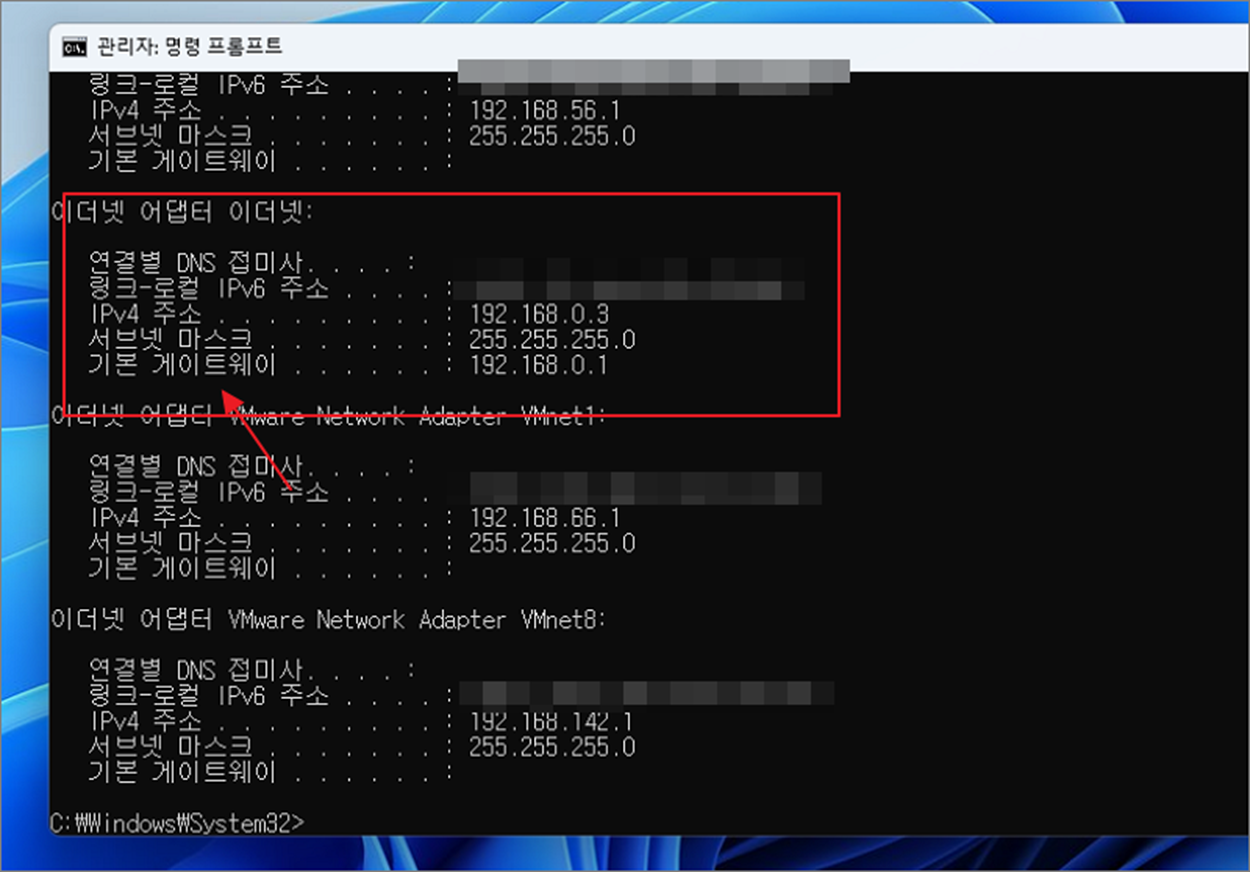
▼ 두 번째는 네트워크 어댑터 설정창에서 확인하는 방법입니다. 설정창을 빠르게 이동하기 위해 작업 표시줄에서 오른쪽 끝에 있는 네트워크 아이콘으로 갑니다. 그리고 오른쪽 마우스를 클릭하고 하위 메뉴에서 "네트워크 및 인터넷 설정" 메뉴를 선택합니다.
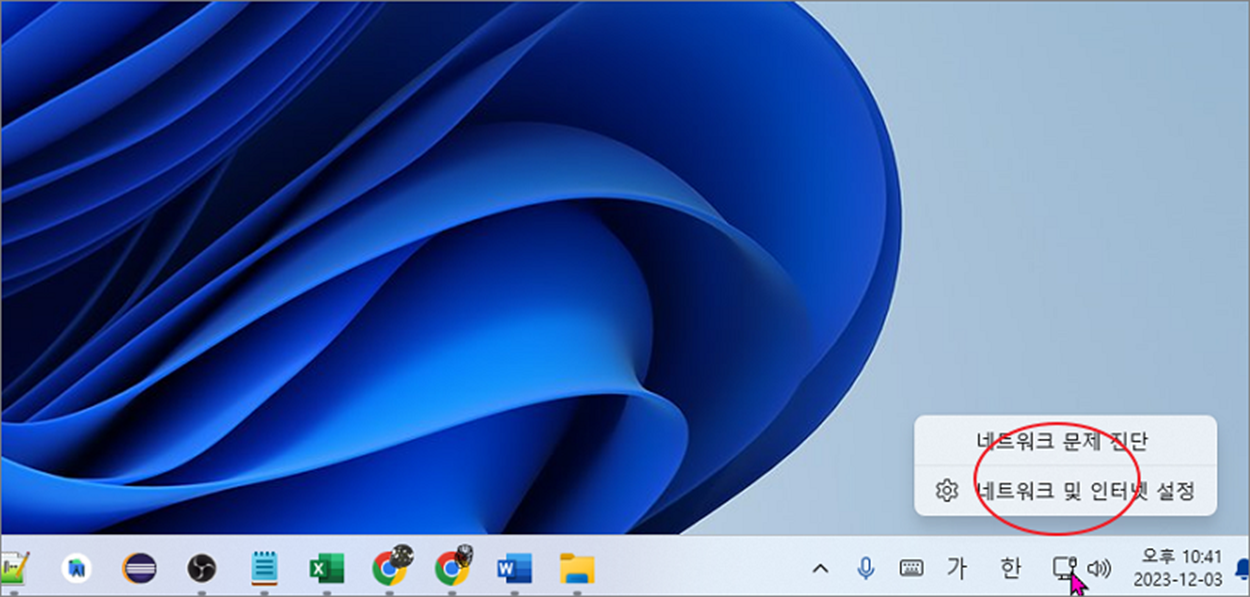
▼ 다음 해당 설정 페이지로 이동해서 오른쪽 상단에 "이더넷" 메뉴를 선택합니다.

▼ 이더넷 설정 페이지에서 아래로 내려가서 IPv4 주소를 찾습니다. 여기에 할당된 정보가 아이피 주소입니다. 이상으로 윈도우11에서 아이피 주소를 확인하는 두 가지 방법을 알아보았습니다.
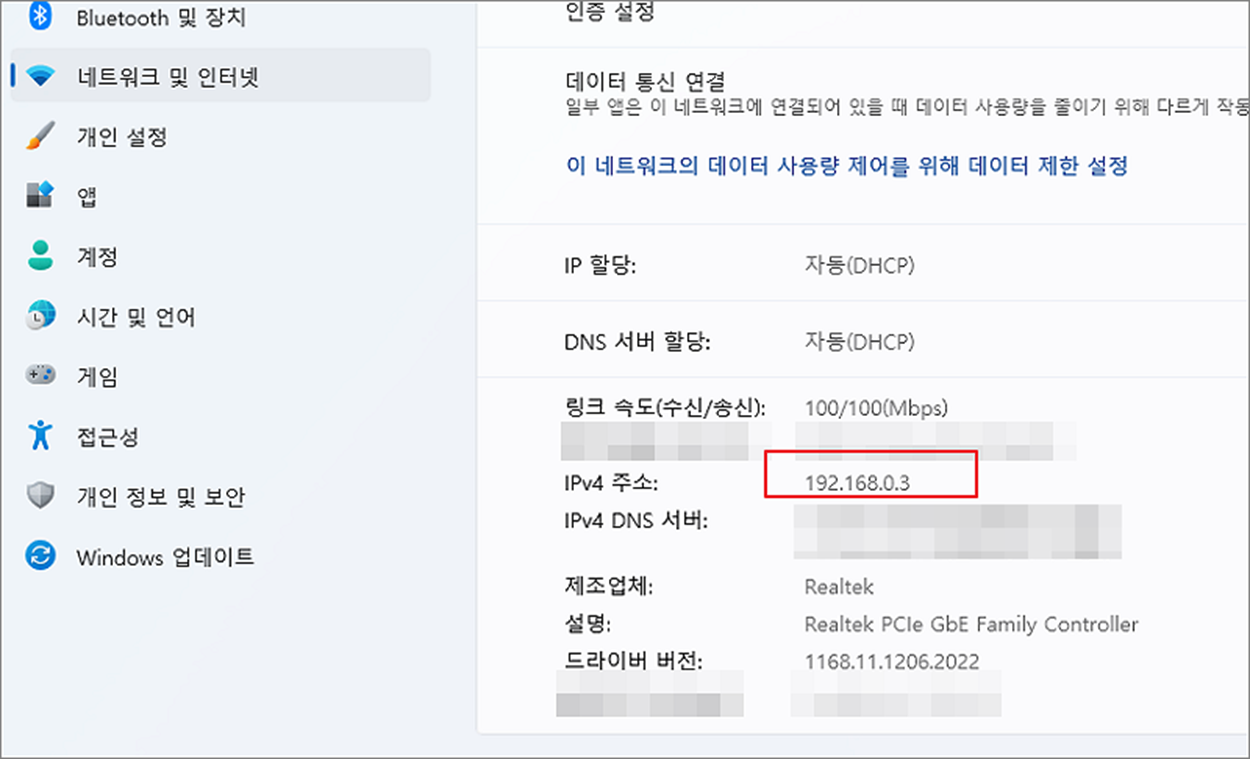
'윈도우11' 카테고리의 다른 글
| 윈도우11 메모장 다크모드 어둡게 바꾸는 방법 (0) | 2023.12.09 |
|---|---|
| 윈도우11 자동 화면 꺼짐, 화면 보호기 해제하는 방법 (0) | 2023.12.08 |
| 윈도우11 터치 가상 키보드 아이콘 작업표시줄 추가하기 (0) | 2023.12.06 |
| 윈도우11 지뢰찾기 게임 설치 및 실행하기 (0) | 2023.12.05 |
| 윈도우11 불필요한 파일 정리하는 방법 (0) | 2023.12.04 |
| 윈도우11 최초 버전 설치 날짜 확인하는 방법 (1) | 2023.12.04 |
| 윈도우11 내 컴퓨터 바탕화면, 시작화면에 꺼내는 방법 (4) | 2023.12.02 |
| 윈도우11 컴퓨터 PC 이름 변경하기 (0) | 2023.12.02 |



